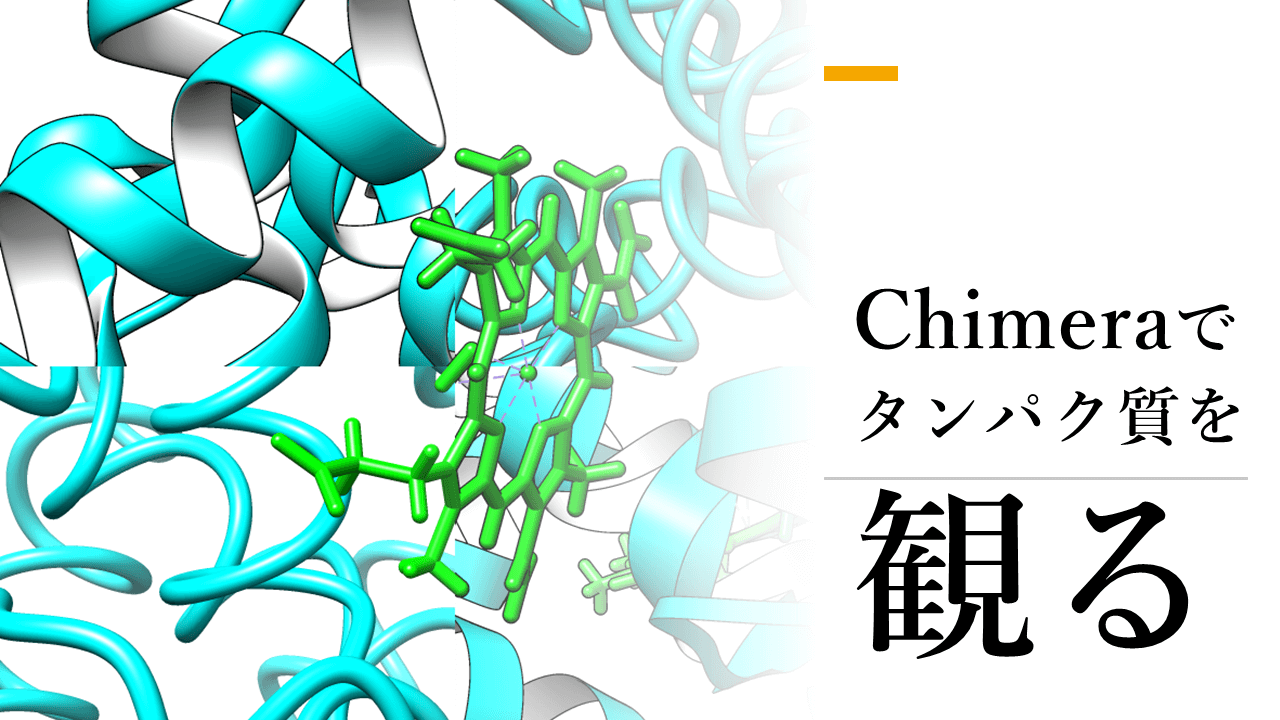この記事では、タンパク質の構造やアミノ酸配列を見ることができる、UCSF Chimeraというソフトの使い方をご紹介します。
日々の勉強でタンパク質の構造をぐるぐる回して観察してみたい、という生物系の学部生を読者として想定しています。
私自身、UCSF ChimeraはPDBのファイルを扱うのに最も優れたソフトだと思っていて、普段の勉強で頻繁に活用しています。
PDBとは
PDBとはProtein Data Bankの略で、世界中の構造生物学者たちが実験により決定したタンパク質の構造データを配布しています。
誰でも無料で利用でき、ファイルの二次利用も完全自由となっています。まさに、人類の財産といった感じですね。
組織としてはwwPDB(ワールドワイドPDB)、RCSB PDB(米国支部)、PDBe(欧州支部)、PDBj(日本支部)の4つがあり、データベース自体は4組織で完全に共通です。
新規データが公開される時間なども4組織で同時になっています。各支部はPDBデータの配布・収集の他に、それぞれが独自のサービスを展開しており、サイトを巡ってみると非常に楽しいので是非アクセスしてみてください。
PDBについてはこちらの記事でより詳しく解説していますので、よろしければご覧ください。
本題:UCSF Chimeraの使い方
PDBからダウンロードできるファイルは、タンパク質中のすべての原子の位置座標を羅列したものです。
UCSF Chimeraはこのファイルを三次元的に表示したり、画像を生成したりするソフトです。非商用利用に限り無料で利用可能です。
UCSF Chimeraをこちらのサイトからダウンロード・インストールしてください。Current Production ReleasesのところにOSごとにインストーラーが用意されているので、ご自身の環境にあったものをダウンロードしてください。
基本操作
ソフトを起動すると、真っ黒の画面(2回目以降は青色の画面)が表示されます。
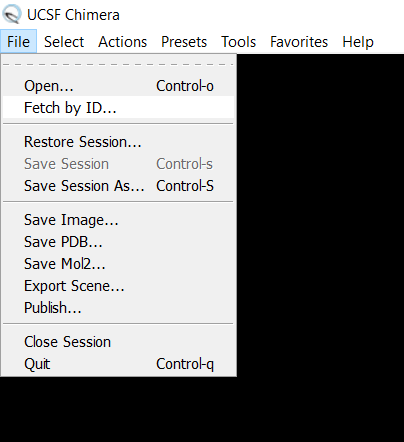
左上のFile>openから事前にダウンロードしたPDBファイルを開くことができます。
openの下にFetch by IDとある通り、Chimera内からでもPDBファイルを取得することができます。ここでは例としてヒトのヘモグロビン(PDB ID 6bb5)の構造を取得しています。
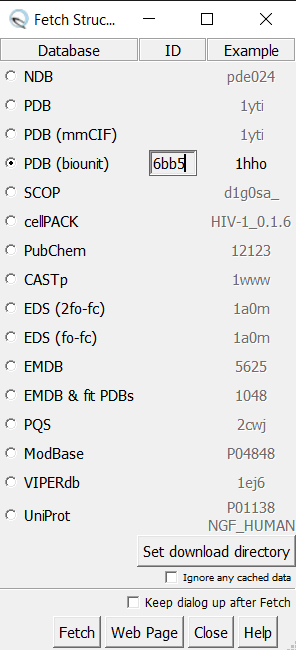
PDBの入力欄が3種類あることにお気づきでしょうか。
一番上のPDBがベーシックな形式で、mmCIFは新しいデータ形式になります。
3つ目のbiounitはタンパク質結晶中の単位格子の構造と細胞内で実際に働いているときの構造が異なることに関係しています。
PDBやmmCIFでダウンロードすると、タンパク質結晶中の単位格子の構造として取得することになります。細胞内での構造がほしい方は、biounitの欄からデータを取得しましょう。
またFetch by IDでは、PDB以外のデータベースからも構造データを取得することができます。
さて、タンパク質のデータは取得できましたでしょうか?
データの取得が完了すると画面に三次元構造が表示され、マウスでドラッグしてぐるぐる回すことができます。
Chimeraでは画面上で構造をみるほか、二次構造や残基ごとに色分けされたタンパク質の画像を作成することができます。学術論文等に貼り付けられている画像で、Chimeraで作成されたものをよく見かけます。
操作の基本は、
- Selectメニューでタンパク質の一部を選択
- Actionメニューで表示方法(棒球・リボンなど)や色を選択部分に対して設定
です。
この2つを交互に繰り返しながら、興味のある部分を強調して見やすい画像を作成していきます。
Selectメニューでは様々な属性を指定してタンパク質の一部を選択することができます。
ここでは、私が普段よく使っている機能をいくつが紹介します。
- Chemistry>functional group:特定の官能基を選択することができます。
- Residue:アミノ酸の残基を指定して選択することができます。
- Zone:現在の選択領域からx[Å]以内の領域を選択することができます。
上メニューSelect>Select modeをうまく活用して、効率よく領域を選択しましょう。
Select modeは条件をクリックしたときの選択領域の挙動を設定します。
- replace:現在の選択領域は未選択になり、新しい条件に合致する領域が選択状態になります。
- append:現在の選択領域は維持したまま、新しく選択した領域も選択領域にします。
- intersect:AND選択です。選択領域の中から新しい条件に合う領域だけが選択状態になります。
- subtraction:選択領域の中で新しい条件に合う領域が未選択状態になります。
タンパク質の一部を思い通りに選択できたら、Actionsから表示方法や色を変えます。
タンパク質の大部分はリボン表示にして、興味ある残基のみ側鎖を表示したり、全体の表面の形を薄くかぶせたりするなどの表現をよく見かけますね。
公式チュートリアルを読めば、一通りの表現はできるようになりますので、ぜひご参照ください。そんなに長くはないです。
便利な機能
基本操作で紹介した機能以外にも、Chimeraには多くの便利な機能があります。
ここでは私がよく使っている2つの機能をご紹介します。
アミノ酸配列を見ながら選択
上メニューTools>Sequenceをクリックすると、アミノ酸配列が表示されます。
タンパク質中に複数のサブユニットが存在する場合は、サブユニットごとに配列が表示されます。
各サブユニットの配列はそれぞれ別ウィンドウで表示されるので、興味あるサブユニットだけを選択しておかないと、場合によっては画面がごちゃごちゃします。
配列ウィンドウにはN末端からのアミノ酸配列が表示され、二次構造を作っている領域は配列上で色分けされており、大変わかりやすいです。
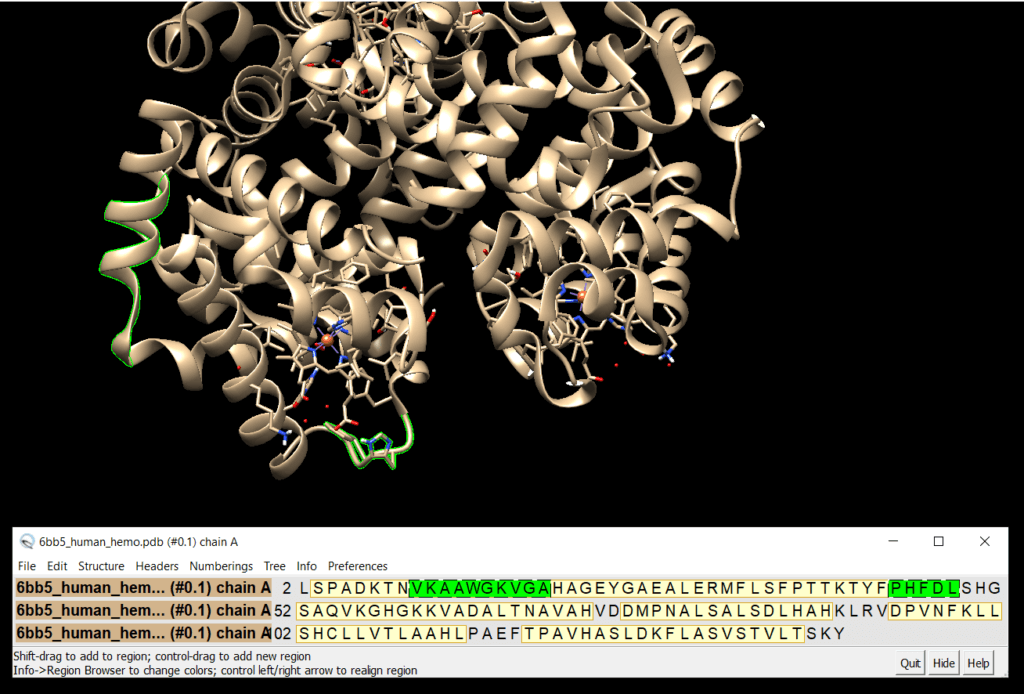
配列ウィンドウでタンパク質の一部を選択すると、三次元表示のタンパク質にも選択が反映されます。
反対にSelectメニューからタンパク質の一部を選択すると、その領域に対応するアミノ酸配列が配列ウィンドウでも選択されます。
残基の種類と位置を同時に見ながら選択できるので、非常に使い勝手が良くておすすめです。
描画方法のプリセット
Presetsから画像としての表現方法を簡単に選ぶことができます。以下の例を見ていただくのが分かりやすいでしょう。
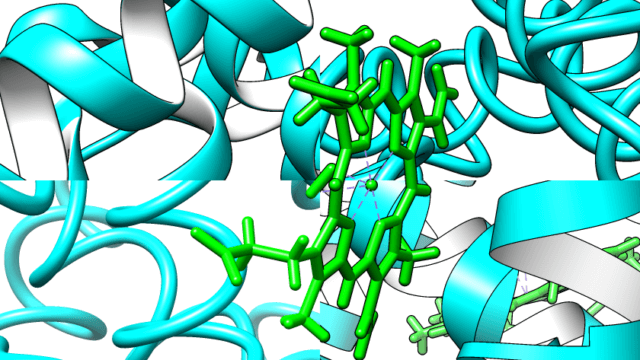
謝辞
この記事に含まれている画像の一部は、UCSF Chimeraによって作成された画像を加工したものになります。
Molecular graphics and analyses performed with UCSF Chimera, developed by the Resource for Biocomputing, Visualization, and Informatics at the University of California, San Francisco, with support from NIH P41-GM103311.